Come condividere le credenziali WiFi e le informazioni di contatto utilizzando i codici QR
Normalmente, quando qualcuno viene a casa tua e ti chiede di connettersi al tuo WiFi , o vai a cercare la password se non la ricordi o vai avanti e lo connetti manualmente alla rete. Inoltre, quando incontri una persona nuova e desideri le sue informazioni di contatto(contact info) , normalmente scambi i numeri, ti chiami e quindi crei un nuovo contatto con le informazioni della persona.
Questo probabilmente non cambierà a breve, ma con la nuova fantastica tecnologia integrata nei nostri telefoni, puoi sicuramente farti notare rendendo questo processo molto più semplice. Di recente un amico mi ha parlato di un sito Web gratuito che ti consente di creare i tuoi codici QR per un sacco di usi diversi. Se non sei sicuro di cosa sia un codice QR, controlla la voce Wiki(Wiki entry) .
Quindi, in che modo è effettivamente utile generare il tuo codice QR ? (QR code)Bene(Well) , per coloro che eseguono l'ultima versione di iOS (11), i codici QR(QR code) sono molto più utili perché l' app della fotocamera predefinita(default camera app) ora può leggerli automaticamente. Ciò significa che non è necessario scaricare un'app separata solo per eseguire la scansione di un codice QR(QR code) .

Inoltre, con iOS 11, non solo eseguirà la scansione del codice QR(QR code) , ma ti consentirà anche di incorporare quei dati sul tuo telefono. Ad esempio, se crei un codice QR(QR code) con le tue credenziali WiFi , chiunque esegua la scansione(anyone scanning) di quel codice sarà automaticamente in grado di connettersi al tuo WiFi senza dover digitare manualmente la password, ecc. Sfortunatamente, per gli utenti Android , non è così facile da usare . Dipende dal telefono che hai, dalla versione di Android che stai utilizzando, ecc.
Crea codice QR personalizzato
La prima cosa che vorrai fare è creare il tuo codice QR(QR code) personalizzato . Il modo migliore per farlo è utilizzare un sito gratuito chiamato QRCode Monkey . È completamente gratuito e super facile da usare. Ho letteralmente creato il mio primo codice QR(QR code) in circa 2 minuti.
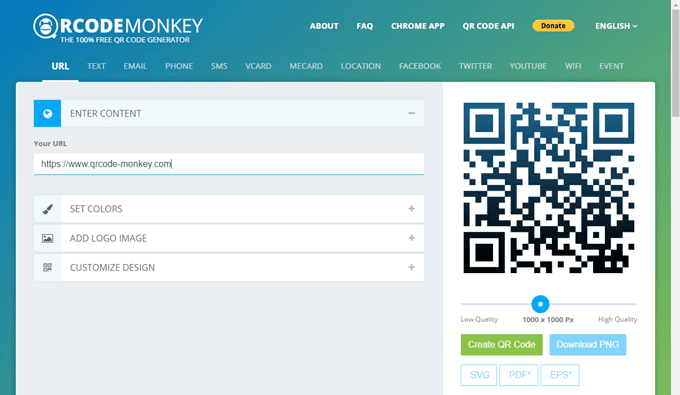
Nella parte superiore, vedrai i diversi tipi di codici QR che puoi creare: URL , SMS(Text) , Email , Telefono(Phone) , SMS , VCARD , MECARD , Posizione(Location) , Facebook , Twitter , YouTube , WiFi o Evento(WiFi or Event) . In questo articolo ti darò esempi di WiFi e VCARD(WiFi and VCARD) , in quanto questi sono i due che ho testato sul mio smartphone.
Clicca(Click) su VCARD e lascia la versione a 2.1. La versione 3(Version 3) probabilmente funzionerà con iOS 11, ma non l'ho testata. Ora inserisci tutte le informazioni che vuoi memorizzare nel tuo codice QR(QR code) . Come puoi vedere, puoi aggiungere un bel po' di informazioni.

Quindi, invece di condividere semplicemente il tuo numero con qualcuno e dover precisare tutto il resto, puoi condividere rapidamente tutte queste informazioni in pochi secondi, cosa che ti mostrerò come fare di seguito. Dopo aver inserito il contenuto, hanno opzioni per cambiare i colori, aggiungere un'immagine del logo, personalizzare la forma, ecc., Ma non ho pasticciato(t mess) con nulla di tutto ciò. Basta(Just) andare avanti e fare clic sul pulsante Crea codice QR( Create QR Code) sul lato destro.
Dovresti vedere la modifica del design(design change) e ora avrà un sacco di punti più piccoli. Ora puoi anche fare clic sul pulsante Scarica PNG( Download PNG) o scaricare il codice QR(QR code) anche nei formati di file SVG , PDF o EPS(PDF or EPS) .

Questo è letteralmente tutto! Ora hai creato il tuo codice QR(QR code) personalizzato , che puoi stampare o copiare sul tuo telefono. Nel mio caso, mi sono appena inviato via email il file PNG(PNG file) e l'ho aperto sul mio iPhone. Ho quindi salvato l'immagine sul rullino fotografico(camera roll) , quindi sono andato nell'app Note e ho inserito il codice QR(QR code) in una nuova nota insieme a un'intestazione per identificare quali informazioni sta memorizzando.
Ora puoi inserire questo QR ovunque tu voglia per la scansione delle persone. Puoi metterlo sul tuo sito web, stamparlo sul tuo biglietto da visita(business card) , ecc. È anche molto facile creare anche altri codici QR. Il mio preferito è il Wi-Fi . Cliccaci(Click) sopra e inserisci il tuo SSID Wireless(Wireless SSID) , la password e scegli il tipo di crittografia per la tua rete.

Crea il codice QR e scarica(QR code and download) l'immagine. Ora che sai come creare rapidamente e facilmente codici QR per vari scopi, parliamo di come utilizzarli.
Scansiona i codici QR usando lo smartphone
Ora per la parte divertente: scansionare i tuoi codici QR(QR codes) . Come accennato in precedenza, l'intero esercizio è molto più divertente se hai iOS 11 installato sul tuo iPhone o iPad(iPhone or iPad) . Per gli utenti Android , dovrai scaricare un'app di scansione QR(QR scanning) , che non è così utile o semplice.
Sul tuo iPhone, vai avanti e apri la normale app della fotocamera(camera app) . Assicurati di essere su Photo o Square . Ora punta la tua fotocamera verso il codice QR(QR code) e vedrai accadere un po' di magia! Il codice QR(QR code) può essere visualizzato sul display del telefono(phone display) , sullo schermo del computer(computer screen) o stampato, non importa.

Come puoi vedere, ho appena messo il codice QR che(QR code) ho creato sul sito davanti alla fotocamera e in alto è apparsa una notifica intitolata Contatti QR Code(Contacts QR Code) . Basta toccarlo(Just tap) e bam, si aprirà una nuova schermata di contatto(contact screen) con tutte le informazioni che hai digitato in precedenza già compilate! Basta fare clic su (Just click) Salva(Save) e il gioco è fatto. La cosa bella è che non devi nemmeno premere il pulsante per scattare una foto, vede solo il codice QR(QR code) in vista e lo interpreta automaticamente.

La stessa meraviglia accade quando si scansiona il codice QR WiFi(WiFi QR code) ! Basta toccarlo(Just tap) e si unirà a te a quella rete! Non è necessario aprire le impostazioni Wi-Fi o altro. (WiFi)In realtà è piuttosto bello. Dovresti assolutamente provarlo se hai iOS 11 installato sul tuo telefono. Ovviamente, qualcuno che non ha un iPhone con iOS 11 non sarà molto colpito, ma per quelli che lo fanno, sarà come per magia. Si spera(Hopefully) che le future versioni di Android supportino lo stesso livello di integrazione del codice QR(QR code) come in iOS. Divertiti!
Related posts
Come Screen Share su Discord da Desktop or Smartphone
Come trovo lo Best WiFi Hotspots vicino a me
Best Free Ways a Share Photos con Anyone
Come creare una condivisione di rete nascosta in Windows
Come visualizzare le password Wi-Fi salvate su Windows 7, 8 e 10
Come Search Facebook Friends di Location, Job o School
Come Detect Computer & Email Monitoring o Spying Software
OLED vs MICROLED: Dovreste aspettare?
Come ottenere Rid di Yahoo Search in Chrome
Come rendere Spotify Louder and Sound Better
Come aprire un File con No Extension
Come Fix Disney Plus Error Code 83
Come Download Twitch Videos
Cos'è Discord Streamer Mode and How per impostarlo
Come cambiare la lingua su Netflix5
10 Best Ways a Child Proof Your Computer
Come dividere un Clip in Adobe Premiere Pro
Best Camera Settings Per Portraits
Come lanciare a Roku TV da PC or Mobile
Come fare qualsiasi Wired Printer Wireless in modi 6 Different
